Introduction sur les Routes
TIMEZERO offre la possibilité de créer jusqu’à 200 routes de 500 waypoints pour planifier de nombreux voyages.
La route peut être construite à l'aide de l'outil "Route" en cliquant directement sur la carte pour créer plusieurs points de passage (appelés "waypoints"). Si vous possédez des cartes TZ Maps, vous pouvez utiliser le mode Assistant qui vous permet de créer des routes complexes en quelques clics grâce à la fonction "Assistant de route" de TZ Maps.
En plus de la création de votre route, TIMEZERO offre de nombreuses fonctionnalités pour planifier vos itinéraires (vérification de la sécurité de l'itinéraire, marées et courants, intégration, ...) qui sont décrites dans les chapitres suivants. Une fois que vous êtes prêt à naviguer, vous pouvez sélectionner la route que vous souhaitez suivre et l'activer. La route active est affichée en rouge et bénéficie d'une priorité spéciale dans le système de navigation. Lorsqu'une route est activée, le premier waypoint devient actif (entouré en jaune) et si un pilote est connecté et configuré dans TIMEZERO, les informations de la route (relèvement et XTE) seront envoyées et utilisées pour diriger automatiquement le bateau.
L'image ci-dessous montre la route active en rouge (en bas de l'écran) et la route planifiée (en bleue en haut de l'écran) :
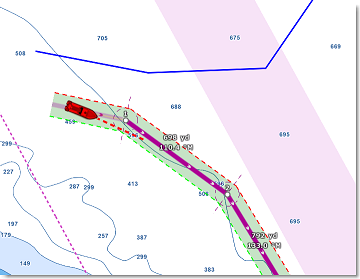
Lorsque l'option "Route sécurisée" est activée, la route est automatiquement analysée par TIMEZERO. Les segments de route sécurisés sont représentés avec une couleur de fond vert tandis que les segments de route potentiellement dangereux sont représentés avec une couleur de fond rouge. Reportez-vous au chapitre concernant la "Route sécurisée" pour plus d'informations.
Synchronisation de la route
Les routes qui sont automatiquement synchronisées avec toutes les plateformes compatibles TIMEZERO (TZ Navigator, TZ Professional, TZ iBoat et les équipements Furuno TZT2/TZT3) qui sont connectées sur le même réseau local. Vous pouvez consulter la liste de tous les périphériques détectés sur le réseau dans les options "Liste des périphériques" de TIMEZERO. Notez que pour que la synchronisation fonctionne, TZ Navigator, TZ Professional et TZ iBoat doivent tous être connectés au même compte My TIMEZERO (pour plus de sécurité). Cependant, la synchronisation avec les équipements Furuno TZT2/TZT3 connectés directement au réseau NavNet (172.31.x.x) ne nécessitent pas une connexion à un compte My TIMEZERO.
L'activation d'une route est elle aussi automatiquement synchronisée en temps réel sur tous les périphériques. Notez qu'il est recommandé d'utiliser les mêmes paramètres du mode de passage des waypoints pour avoir une référence visuelle commune sur tous les périphériques. Mais si les paramètres sont différents, la première plateforme qui arrive à un waypoint indiquera à toutes les autres de passer au waypoint suivant également.
Si vous ne souhaitez pas qu'une plate-forme se synchronise automatiquement sur le réseau local, vous pouvez désactivez la fonction de Synchronisation LAN dans les options "Liste des périphériques" de TIMEZERO.
Lorsque vous êtes connecté à Internet les routes sont synchronisées et sauvegardées avec le service "TZ Cloud" de TIMEZERO". Reportez -vous au chapitre "Cloud TIMEZERO" pour plus d'informations.
Masquer les routes :
Vous pouvez masquer l'ensemble des routes (sauf la route active et la route de planification) en décochant l'option "Afficher les Routes" despuis le bouton "Calques".
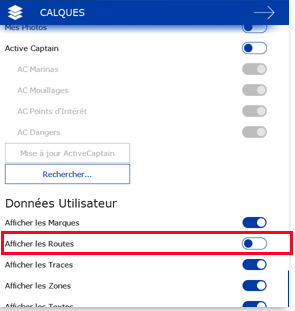
Remarque : Vous ne pouvez pas masquer la route sélectionnée (route de planification) et la route active. La route sélectionnée et la route active sont toujours affichées sur la carte même si le calque des routes est masqué. Si vous souhaitez masquer la route de planification, cliquez n'importe où à l'aide du clic droit et sélectionnez "Tout désélectionner".
Masquer individuellement les routes
Vous pouvez masquer individuellement des routes dans la liste des routes en cochant la case "Visible" :

Remarque : Vous ne pouvez pas masquer la route sélectionnée (route de planification) et la route active. La route sélectionnée et la route active sont toujours affichées sur la carte même si le calque des routes est masqué. Si vous souhaitez masquer la route de planification, cliquez n'importe où à l'aide du clic droit et sélectionnez "Tout désélectionner".
Notez que vous pouvez sélectionner plusieurs routes dans la liste des routes (en utilisant le touche MAJ ou CTRL), puis faites un clic droit sur la sélection pour modifier la visibilité de plusieurs routes en même temps.